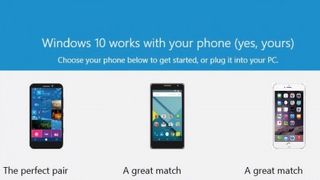
Windows 10 と携帯電話をリンクする
最近では、PC やラップトップから携帯電話やタブレットに至るまで、複数のデバイスを使いこなすのが当たり前になっています。また、以前はこれらは互いに独立して存在していましたが、現在ではそれらを結び付けるさまざまなアプリやサービスが存在し、一方からもう一方への移行がシームレスになっています。
Microsoft のクラウドベース サービスには、OneDrive、Office 365、Outlook.comなどがあります。また、幸いなことに、Android や iPhone を含むモバイル用の無料アプリがあり、PC との同期を維持できます。
会話を中断することなく、Skype チャットを PC から電話に (そしてまた元に) シームレスに移動できるようになりました。
これらをどのように設定するか迷っている場合は、Windows 10にある Phone Companion というアプリが最適です。携帯電話と PC を相互に接続するのにどのように役立つかを読んでください。
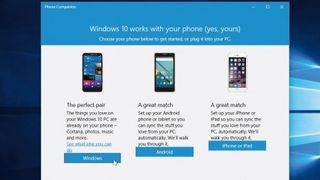
1.アプリを起動します
Phone Companion アプリは Windows 10 にプリインストールされているため、さまざまな方法でアクセスできます。[スタート] > [すべてのアプリ] をクリックして、[P] の下にあるアプリを手動で参照するか、画面上の検索ボックスに Phone Companion と入力します。タスクバー。
Phone Companion が表示されたら、それをクリックしてアプリを起動します。Windows、Android、iOS で動作することがわかります。
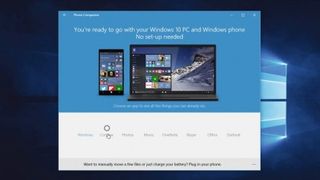
2. Windows Phone ユーザー
ご想像のとおり、Windows Phone ユーザーには対応しています。Windows を携帯電話にインストールすると、すべてがすぐに使用できるようになります。
[Windows] ボタンをクリックすると、すぐに実行できる機能のツアーが表示されます。ただし、音楽を聴きたい場合は、OneDrive に音楽をアップロードする必要があります (手順 6 を参照)。電話で。
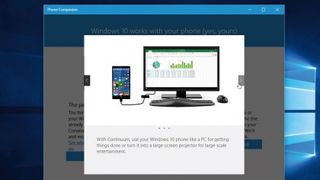
3. さらなる統合
Phone Companion のメイン画面から、[他に何ができるかを確認する] リンクをクリックまたはタップして、Windows Phone と PC を接続するその他の方法を確認します。その中で、最も興味深いのは Continuumです。
携帯電話を大きな画面に接続すると、大きな画面を利用して、デスクトップで行うのとほぼ同じ方法で携帯電話のアプリにアクセスできます。
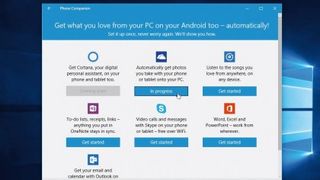
4. Android および iOS ユーザー
Apple または Android スマートフォンを使用している場合は、適切なボタンをクリックします。オプションのリストが表示されます。ここでの共通要素は Microsoft アカウントです。これにより、Microsoft が作成した無料アプリの選択を通じて、携帯電話上のアカウント設定や OneDrive でホストされているファイルにアクセスできるようになります。
各ボタンの背後には、何をする必要があるかを示すステップバイステップのウィザードがあります。
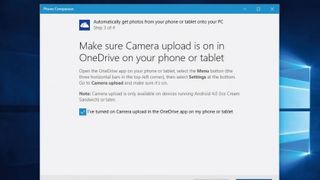
5.OneDriveアカウントを接続する
まず、OneDrive アカウントを携帯電話にリンクする必要があります。[OneDrive] ボタンをクリックし、ウィザードに従います。ステップ 1 では、必要に応じて OneDrive アプリを指すリンクを携帯電話に電子メールで送信できます。ステップ 2 では、アプリと Microsoft アカウントをペアリングする方法が示されます。
最後に、ステップ 3 では、(PC 上の携帯電話の写真にアクセスするために) カメラ バックアップをオンにするように求められます。
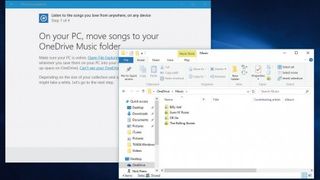
6. 共有音楽にアクセスする
OneDrive は音楽の共有にも使用されます。ミュージック セットアップ ウィザードで最初に指示されるのは、OneDrive ストレージ内にミュージック フォルダーを作成し、そこに音楽ファイルを移動することです。
これでクラウドにアップロードされます。コレクションが大きい場合は、時間がかかる場合があります。完了すると、コレクションにアクセスするために携帯電話に Groove ミュージック アプリをインストールするように求められます。
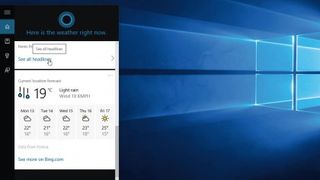
7. Cortanaとの連携
Microsoft では、携帯電話から PC の仮想アシスタントである Cortana にアクセスできるようにしています。この記事を読んでいる時点では、少なくとも Android ではアプリが利用可能になっているはずです。
このアプリは、Windows PC にある Cortana のツールのほとんどを反映しているため、リマインダーの設定に使用できるほか、Cortana のノートブック機能を使用して設定したものはすべて同期します。
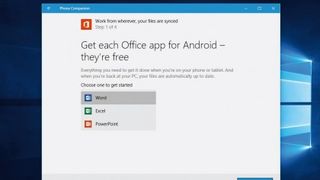
8. その他の同期オプション
他のオプション - OneNote、Skype、Office (Word、Excel、PowerPoint)、Outlook (Outlook.com に保存されている連絡先と電子メール) - は、同様のウィザードに従って携帯電話に同期できるため、関連するボタンをクリックするだけです。
ファイルを手動で移動したり、バッテリーを充電したりすることもできます。これを行うには、携帯電話を接続するだけです (iPhone および iPad ユーザーは最初に iTunes をインストールする必要があります)。